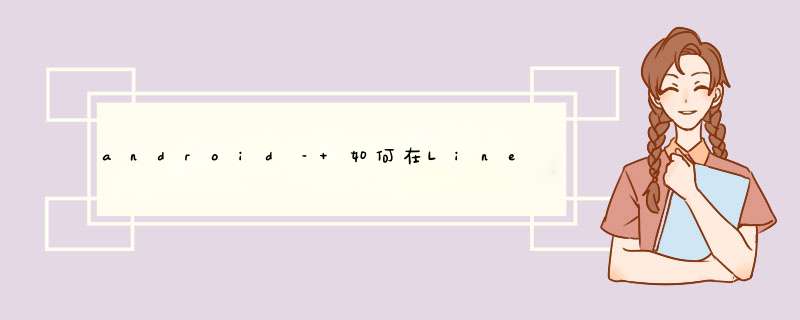
我无法控制linearLayout的高度.这些将无法正确对齐,也不会填满宽度.我希望分隔线位于中央,两侧的按钮都在中间.这是我的代码:
divIDer.xml
更新1:
在@Onik的建议之后,VIEw仍然坚持下去
更新2:
我删除了VIEw元素,并在linearLayout中添加了此代码,它工作正常!
androID:divIDer="@drawable/divIDer"androID:showdivIDers="mIDdle"注意:androID:divIDer属性仅在AndroID 3.0(API级别11)或更高版本中可用.
实际上这个链接帮助了我并显示了放置分隔符的正确方法:How to add (vertical) divider to a horizontal LinearLayout?最佳答案您需要为buttons使用layout_weight属性.要防止分隔符填充布局的高度(如图中屏幕的整个高度),请使用layout_height =“match_parent”而不是layout_height =“wrap_content”.这将填充屏幕(或父级)的宽度,并将按钮的宽度设置为相等,它们之间的分隔线具有相同的高度:
以上是内存溢出为你收集整理的android – 如何在LinearLayout中水平对齐元素?全部内容,希望文章能够帮你解决android – 如何在LinearLayout中水平对齐元素?所遇到的程序开发问题。
如果觉得内存溢出网站内容还不错,欢迎将内存溢出网站推荐给程序员好友。
欢迎分享,转载请注明来源:内存溢出

 微信扫一扫
微信扫一扫
 支付宝扫一扫
支付宝扫一扫
评论列表(0条)